Thông tin liên hệ
- 036.686.3943
- admin@nguoicodonvn2008.info

Với bản cập nhật mới nhất, Microsoft đã thêm tính năng Equalizer cho ứng dụng Groove Music cùng với một số thay đổi và cải tiến giao diện người dùng.
Equalizer cho phép tùy chỉnh cách bạn nghe nhạc. Đây là cách bạn có thể kích hoạt Groove Music Equalizer trong Windows 10.
Đây là các bước bạn nên làm theo để tiếp cận Equalizer trong ứng dụng Groove Music.
1. Mở menu Start.
2. Tìm kiếm Groove Music và mở nó.
3. Nhấp vào biểu tượng Settings ở góc dưới bên phải.
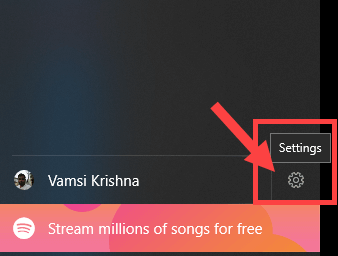
4. Trong trang Settings, nhấp vào liên kết Equalizer trong Playback.
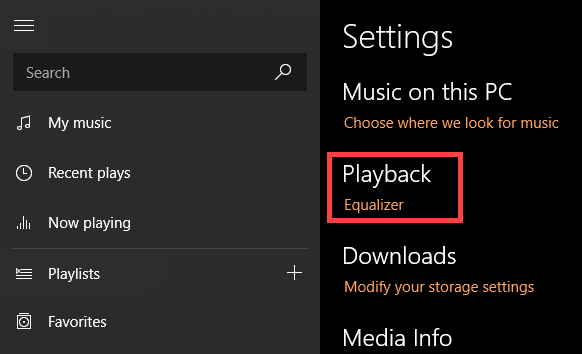
5. Ngay khi bạn nhấp vào liên kết, Groove sẽ mở Equalizer.
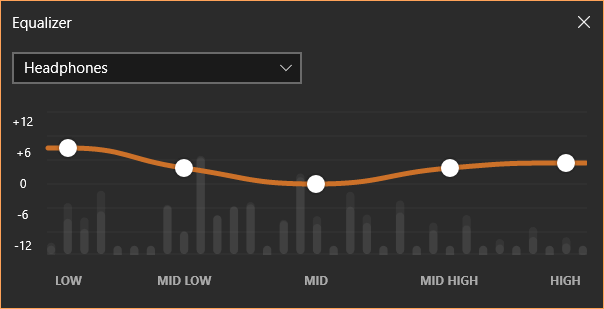
Giống như bất kỳ Equalizer nào khác, bạn có thể chọn các cài đặt Equalizer được cấu hình sẵn bằng menu drop-down. Theo mặc định, Groove Music cung cấp 9 cài đặt preset Equalizer khác nhau, bao gồm:
Bạn cũng có thể thiết lập cài đặt Equalizer của riêng mình. Nếu bạn chọn thiết lập cài đặt Equalizer của riêng mình thì preset (cài đặt trước) sẽ được thay đổi thành Custom. Tất nhiên, khi cần, bạn luôn có thể thử các cài đặt Equalizer được cấu hình sẵn.
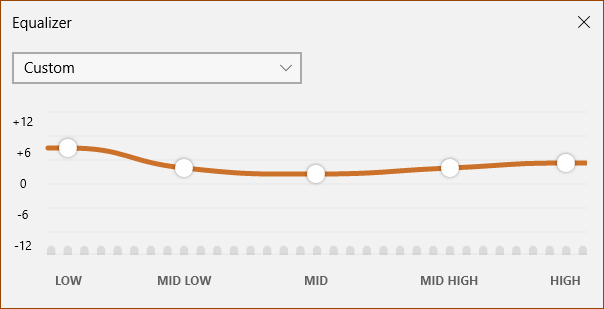
Thật không may, bạn không thể lưu cấu hình Equalizer tùy chỉnh. Ngoài ra, nếu bạn sử dụng cài đặt Equalizer thường xuyên, thì có thể hơi mệt mỏi khi phải đi đến bảng điều khiển cài đặt mỗi lần.
Mặc dù đây thường không phải là vấn đề lớn, nhưng thật tuyệt khi thấy tùy chọn Equalizer trong player dock, ngay bên cạnh các tùy chọn khác như danh sách phát, lưu dưới dạng danh sách phát, v.v...
Nếu không thấy tùy chọn Equalizer, thì bạn nên đảm bảo rằng mình đang sử dụng phiên bản mới nhất của ứng dụng Groove Music.
Bạn có thể kiểm tra số phiên bản trực tiếp từ Windows Store.
Mở Windows Store, nhấp vào biểu tượng 3 dấu chấm ngang xuất hiện ở góc trên bên phải và chọn tùy chọn Downloads and Updates.
Tại đây, tìm Groove Music và xem số phiên bản. Số phiên bản phải là 10.18011.12711.0 hoặc cao hơn.
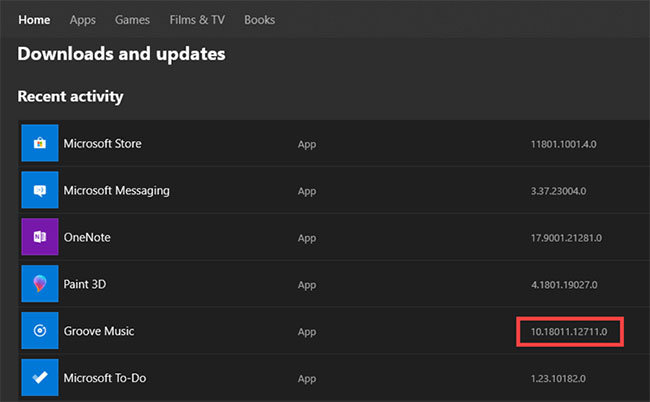
Ngoài ra, mở Groove Music, nhấp vào biểu tượng Settings trên thanh sidebar bên trái và sau đó nhấp vào liên kết About trong phần App trên thanh sidebar bên phải. Bạn sẽ thấy số phiên bản hiện tại dưới tiêu đề About.
Nguồn tin: Quantrimang.com
Ý kiến bạn đọc
Những tin mới hơn
Những tin cũ hơn
 Những thiết lập Wi-Fi ẩn giúp Internet khách sạn nhanh hơn nhiều
Những thiết lập Wi-Fi ẩn giúp Internet khách sạn nhanh hơn nhiều
 Hàm DATEPART trong SQL Server
Hàm DATEPART trong SQL Server
 Cách xóa bỏ logo trong file PDF rất đơn giản
Cách xóa bỏ logo trong file PDF rất đơn giản
 Cách sửa USB bị hỏng trong Linux
Cách sửa USB bị hỏng trong Linux
 Nguyên nhân pin Chromebook cạn nhanh (và cách khắc phục)
Nguyên nhân pin Chromebook cạn nhanh (và cách khắc phục)
 Cách tạo ảnh GIF từ video quay màn hình trên Snipping Tool
Cách tạo ảnh GIF từ video quay màn hình trên Snipping Tool
 Những bài học thực tế về cuộc sống giúp bạn sống tốt và ý nghĩa hơn
Những bài học thực tế về cuộc sống giúp bạn sống tốt và ý nghĩa hơn
 Cách thiết lập code server dựa trên web trong Linux
Cách thiết lập code server dựa trên web trong Linux
 Cách chặn người khác thay đổi trỏ chuột trong Windows 11
Cách chặn người khác thay đổi trỏ chuột trong Windows 11
 Cách khởi động lại Windows 11 ngay lập tức
Cách khởi động lại Windows 11 ngay lập tức
 Những lá thư chưa gửi
Những lá thư chưa gửi
 Cách chỉnh độ rộng tự động trên Excel
Cách chỉnh độ rộng tự động trên Excel
 Kiểu dữ liệu trong Python: chuỗi, số, list, tuple, set và dictionary
Kiểu dữ liệu trong Python: chuỗi, số, list, tuple, set và dictionary
 Cách giãn dòng trong Word 2016, 2019, 2010, 2007, 2013
Cách giãn dòng trong Word 2016, 2019, 2010, 2007, 2013
 Cách hiển thị My Computer, This PC trên Desktop của Windows 10
Cách hiển thị My Computer, This PC trên Desktop của Windows 10
 8 tính năng Microsoft Office giúp bạn cắt giảm hàng giờ làm việc
8 tính năng Microsoft Office giúp bạn cắt giảm hàng giờ làm việc
 Cách xem mật khẩu Wifi đã lưu trên Windows
Cách xem mật khẩu Wifi đã lưu trên Windows
 Cách kết nối Google Drive với Grok Studio
Cách kết nối Google Drive với Grok Studio
 Việc chuyển sang Google Public DNS trên router và PC giúp cải thiện tốc độ Internet như thế nào?
Việc chuyển sang Google Public DNS trên router và PC giúp cải thiện tốc độ Internet như thế nào?
 Những bản mod thiết yếu giúp Windows 11 trở nên hữu ích hơn
Những bản mod thiết yếu giúp Windows 11 trở nên hữu ích hơn
